

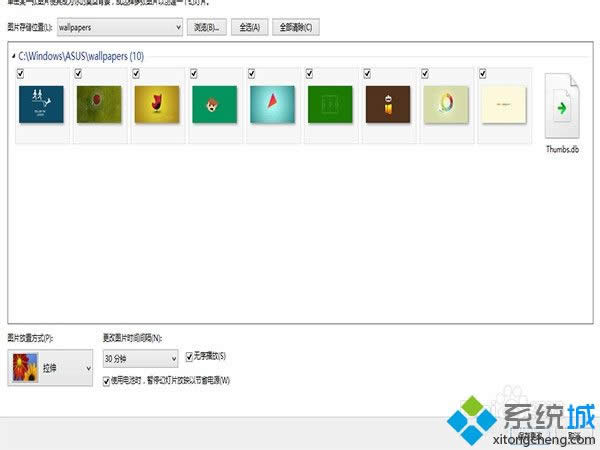
|
Windows 8是美国微软开发的新一代操作系统,Windows 8共有4个发行版本,分别面向不同用户和设备。于2012年10月26日发布。微软在Windows 8操作系统上对界面做了相当大的调整。取消了经典主题以及Windows 7和Vista的Aero效果,加入了ModernUI,和Windows传统界面并存。同时Windows徽标大幅简化,以反映新的Modern UI风格。前身旗形标志转化成梯形。 相信大家都会在计算机上设置喜欢的图片来当背景,有些ghost win8.1系统用户甚至不满足于只设置一张,想把桌面设置成幻灯片一样的效果,实现多张图片自动切换,那么在win8.1如何自动切换背景图片呢?接下来请大家跟小编一起来学习一下win8.1设置自动切换背景图片的方法。 操作步骤: 1、首先在桌面空白处右键打开菜单,然后选择“个性化”;
2、进入“个性化”窗口后,点击打开“桌面背景”;
3、勾选上想要设置的图片;
4、下方可以设置图片更换间隔;
5、设置完成后点击确定,在桌面点击右键,菜单中多了一项“下一个桌面背景”,我们可以通过这个选项直接切换到下一张。
完成上述设置后,背景图片会在一段时间间隔后自动切换到下一张。好了。关于win8.1设置自动切换背景图片的方法小编就跟大家介绍到这里了,有遇到类似问题的win8.1系统用户可以试一试此方法。 Windows 8是对云计算、智能移动设备、自然人机交互等新技术新概念的全面融合,也是“三屏一云”战略的一个重要环节。Windows 8提供了一个跨越电脑、笔记本电脑、平板电脑和智能手机的统一平台。 |
温馨提示:喜欢本站的话,请收藏一下本站!